При переходе с iPhone на Android-устройство для многих настоящей проблемой оказывается вопрос переноса данных. В действительности, все очень просто. По крайней мере перенести контакты, фотографии и видеозаписи не составит абсолютно никакого труда. Далее мы расскажем, как именно это сделать.
Перенос контактов
Если вы настроите Google-аккаунт на iPhone и включите синхронизацию, то сможете перенести контакты буквально в два счета. Для этого на iPhone перейдите в «Настройки» — «Почта, контакты, календари» и добавьте учетную запись Google, которую впоследствии будете использовать на Android-девайсе. Затем перейдите в добавленный аккаунт и убедитесь, что переключатель напротив контактов стоит в активном положении.
Если что-то не выходит, то есть альтернативный способ. Вы можете использовать iCloud для того, чтобы экспортировать контакты, а после импортировать их в аккаунт Google.
- Перейдите в «Настройки» — «Почта, контакты, календари» и убедитесь, что учетная запись iCloud активна, а переключатель напротив контактов в данном аккаунте стоит в активном положении;
- Зайдите на сайт iCloud.com c компьютера и введите свой идентификатор Apple ID;
- Кликните на «Контакты», далее на шестеренку в нижнем левом углу и выберете «Все»;
- Далее экспортируйте выделенные контакты в vCard (соответствующий пункт находится в том же меню). Вы увидите скачанный файл с расширением .vcf;
- Перейдите на сайт google.com/contacts, слева вы увидите пункт «Ещё». Кликните на него, в раскрывшемся списке нажмите на «Импорт» и загрузите скачанный в пункте выше файл.
Таким образом, всё, что нам остается сделать, так это зайти с того же аккаунта Google на своем Android-устройстве. Контакты будут синхронизированы автоматически.
Перенос фотографий и видеозаписей
Вместо того чтобы вручную переносить фотографии и видео с iPhone на компьютер, а уже после с компьютера на Android-девайс, в качестве посредника можно использовать облачный сервис. В большинстве случаев так будет намного быстрее и удобнее. Мы рекомендуем обратить внимание на недавнюю новинку от Google в виде Google Фото.
- Перейдите в App Store и скачайте приложение «Google Фото»;
- После установки зайдите в программу, авторизуйтесь и согласитесь сделать резервную копию. Таким образом, все фотографии и видео будут залиты на серверы Google. Поскольку «Google Фото» не имеет ограничений по дисковому пространству (безлимитное хранилище), можно не беспокоиться о количестве медиафайлов;
- В завершение откройте «Google Фото» на Android-устройстве (как правило, приложение уже установлено по умолчанию; если нет, то загрузите его из Google Play).
Как только вы авторизуетесь с тем же Google-аккаунтом, что и на iPhone, ваши фотографии и видеозаписи перенесутся автоматически.
Знаете какие-либо другие способы переноса? В таком случае оставляйте свои комментарии.
По материалам AndroidPIT


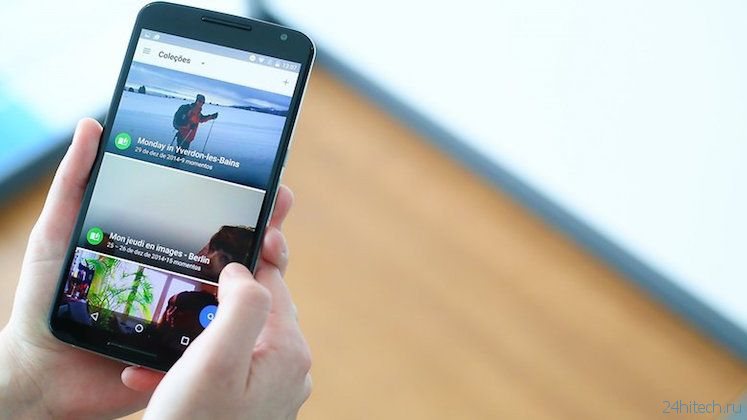



Нет комментарий